파워포인트 표 모서리를 둥글게 하는 방법
IT,PC,모바일,스마트폰 정보와 팁 그리고 제품리뷰와 생활정보
파워포인트 표 모서리를 둥글게 하는 방법
파워포인트를 이용을 해서 문서를 만들때 표를 많이 넣기도 하는데요. 표를 넣을때 일반 표가 아닌 모서리가 둥근 표를 넣고 싶은 경우도 있습니다. 그냥 넣는 것보다는 모서리르 둥글게 하는게 조금은 더 표가 보기 좋은데요. 일반적인 방법으로 표를 둥글게 만들수 있는 옵션이 없기 때문에 약간 다른 방법을 이용을 해야 합니다. 이번 글에서는 파워포인트에서 표의 모서리를 둥글게 하는 방법에 대해서 알아 보도록 하겠습니다.
PPT 파워포인트 표 모서리 둥글게 만들기
일단, 파워포인트에서 표를 둥글게 만들기 위해서 일반적인 방법으로 표를 만들어야 하는데요. 아래와 같이 표를 만들었다고 했을때 모서리를 둥글게 만드는 방법에 대해서 설명해 보도록 하겠습니다. 일단 표를 만든후에 표를 선택을 한후에 복사를 합니다.

표를 복사를 한후에 아래와 같이 홈에 붙여넣기 옵션에서 선택하여 붙여넣기를 선택을 합니다. 그러면 선택하여 붙여넣기에 몇가지 옵션들이 나오는데요. 이중에서 그림 (확장 메타파일) 을 선택을 합니다. 확인을 눌러주면 그림 형태의 메타파일로 도형으로 표가 붙여지게 됩니다.
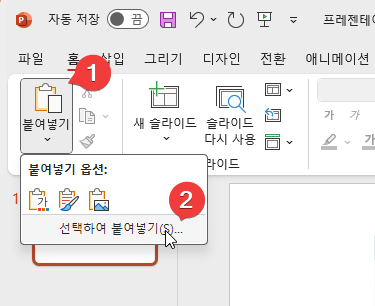

그런후에 보시는 것처럼 선택을 한후에 우클릭을 해서 그룹화 아래에 그룹해제를 선택을 해서 표를 분리를 해주시면 됩니다. 경우에 따라서 몇번 더 그룹을 해제 해야 하는 경우도 있는데요. 셀을 선택을 할수 있을 정도로 그룹을 해제 해주시면 됩니다.

그런후에 모서리 셀들을 선택을 하신후에 상단 리본메뉴중에서 도형 서식을 클릭을 해주십니다. 그런후에 아래 1번 으로 되어 있는 메뉴를 클릭을 하고 "도형 모양 변경" 을 클릭을 해주신후에 둥근 모서리가 있는 도형으로 선택을 합니다.

그러면 아래 보시는 것처럼 모서리가 둥그렇게 된것을 볼수가 있는데요. 추가적으로 원하는 형태로 나머지 셀들도 만들어 주시면 됩니다. 이렇게 하시면 둥근 모서리의 표를 만들수가 있는데요. 한번 해보시면 어렵지 않게 할수 있으실거라고 생각이 됩니다.

이번 글에서는 파워포인트 표에서 모서리를 둥글게 하는 방법에 대해서 알아 보았는데요. 일반적으로 파워포인트에서 표를 둥글게 하는 옵션이 없기 때문에 이런 방식으로 표를 둥글게 만들수가 있습니다. 둥근 모서리 표를 넣고 싶으신 분들은 참고 하셔서 이렇게 만들어 보시기 바랍니다. 여기 까지 포스팅을 보아 주셔서 감사합니다. 도움이 되셨다면 하단에 구독 & 공감 많이 부탁 드립니다.
